인터넷 다운로드 관리자(IDM)는 널리 사용되는 Windows 컴퓨터용 무료 다운로드 관리자입니다. 개발자들은 IDM이 장치의 다운로드 속도를 최대 5배까지 향상시킨다고 주장합니다. 이것은 마케팅 수법인가요?
IDM의 다운로드 프로세스를 안내하고 다양한 플랫폼에서 다양한 파일의 다운로드 속도를 비교해 보겠습니다. 이 게시물에서는 IDM의 다운로드 속도에 영향을 미치는 요소와 향상된 다운로드 성능을 위해 앱을 구성하는 방법도 다룹니다.
다운로드 속도 5배 증가: 그게 어떻게 가능할까요?
인터넷 다운로드 관리자는 '동적 파일 분할' 기술을 사용하여 컴퓨터에서 파일 다운로드 속도를 높입니다. 파일을 8개의 세그먼트로 분할하여 개별적으로 다운로드합니다.
다운로드 진행률 영역의 흰색 막대는 세그먼트를 나타내고 파란색 막대는 각 세그먼트의 다운로드된 섹션 진행률을 강조표시합니다. IDM은 각 세그먼트를 분홍색 선으로 구분합니다.
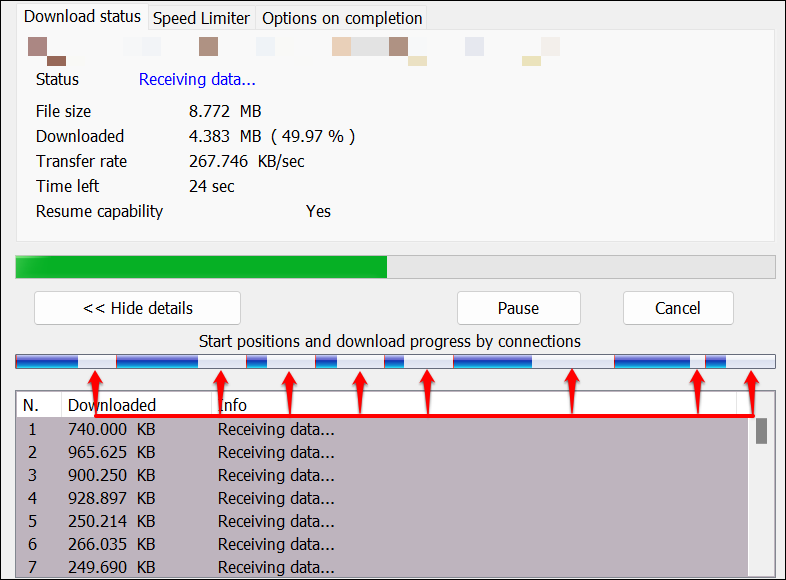
IDM이 파일 세그먼트를 성공적으로 다운로드하면 다른 세그먼트를 돕기 위해 연결을 다시 할당합니다. IDM은 성능이 느린 세그먼트를 절반으로 줄이고 호스트 서버에서 세그먼트를 요청하는 데 필요한 시간을 줄입니다. IDM은 다운로드한 모든 세그먼트를 단일 파일로 (재)조립하여 컴퓨터에 저장합니다.
요약하면 IDM은 파일의 8개 세그먼트를 다운로드하기 위해 동일한 서버에 8개의 서로 다른 요청을 보냅니다. 앞면이 8개 나오는 것이 1개보다 더 좋고 빠르죠?
IDM의 다운로드 세분화 기술을 매장 직원 8명에게 보내 트럭에서 우유 32박스를 직접 고르도록 하는 것으로 생각해 보세요. 그들은 각각 상자 4개를 들고 직원 한 명에게 작업을 할당하는 것보다 더 빨리 작업을 완료할 수 있습니다.
IDM도 비슷한 접근 방식을 사용합니다. 8개 이상의 요청을 서버에 보내고 연결을 최대화하여 파일을 다운로드합니다. 분할 기술은 인터넷 연결의 대역폭이 파일 다운로드에 적절하게 활용되도록 보장합니다. IDM은 다음과 같은 경우 다운로드 속도를 높이거나 다운로드 시간을 단축할 수 있습니다.
 .
.
인터넷 다운로드 관리자(IDM)는 인터넷 속도를 높이거나 네트워크 성능을 향상시키지 않습니다. 앱은 웹 브라우저보다 더 빠르게 파일을 다운로드할 수 있지만 다운로드 속도는 연결 성능을 초과할 수 없습니다.
연결의 최대 다운로드 속도가 2MBps인 경우 IDM은 2.1MBps 이상의 파일을 다운로드할 수 없습니다. 실제로 브라우저가 네트워크의 다운로드 속도를 활용할 수 있다면 IDM이 필요하지 않습니다.
IDM 테스트
IDM과 Google Chrome에 내장된 다운로더를 사용하여 Google Drive와 Dropbox에서 23.9MB의 비디오 파일을 다운로드했습니다. 모든 파일은 동일한 컴퓨터, 동일한 Wi-Fi 네트워크에서 동일한 시간 내에 다운로드되었습니다. 연결 속도에 약간의 변동이 있을 수 있지만 최소화되어야 합니다.
Chrome은 19.21초와 17.45초 만에 Google Drive와 Dropbox에서 동영상 파일을 다운로드했습니다. IDM을 Chrome에 통합하여 11.38초(Google Drive), 13.72초(Dropbox) 만에 동일한 파일을 다운로드했습니다.
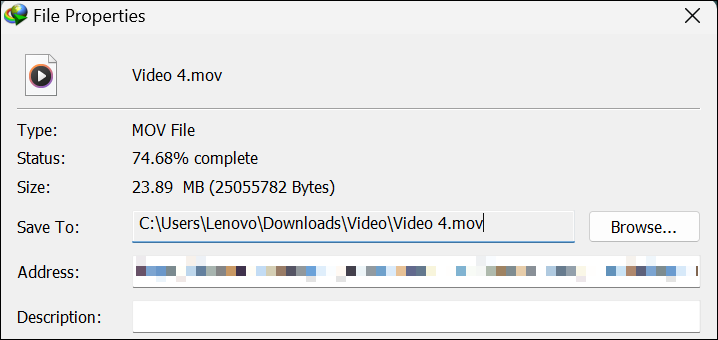
Google Drive와 Dropbox에 호스팅된 음악 파일(6.94)에 대해 또 다른 비교를 실행했습니다. IDM은 2.44초(Google Drive), 2.82초(Dropbox) 만에 파일을 다운로드했습니다. Chrome의 기본 다운로더를 사용하면 동일한 파일을 다운로드하는 데 6.18초(Google Drive), 6.42초(Dropbox)가 걸렸습니다.
IDM은 다른 파일 형식(PDF, EXE, ZIP 파일 등)에 대해서도 다운로드 시간이 가장 짧았습니다. 따라서 Internet Download Manager가 다운로드 속도를 높이고 다운로드 시간을 단축시키는 것은 분명합니다.
파일 다운로드 속도에 영향을 미치는 요소
인터넷 다운로드 관리자(IDM)가 파일을 다운로드하는 데 걸리는 시간은 다음 요인에 따라 달라집니다.
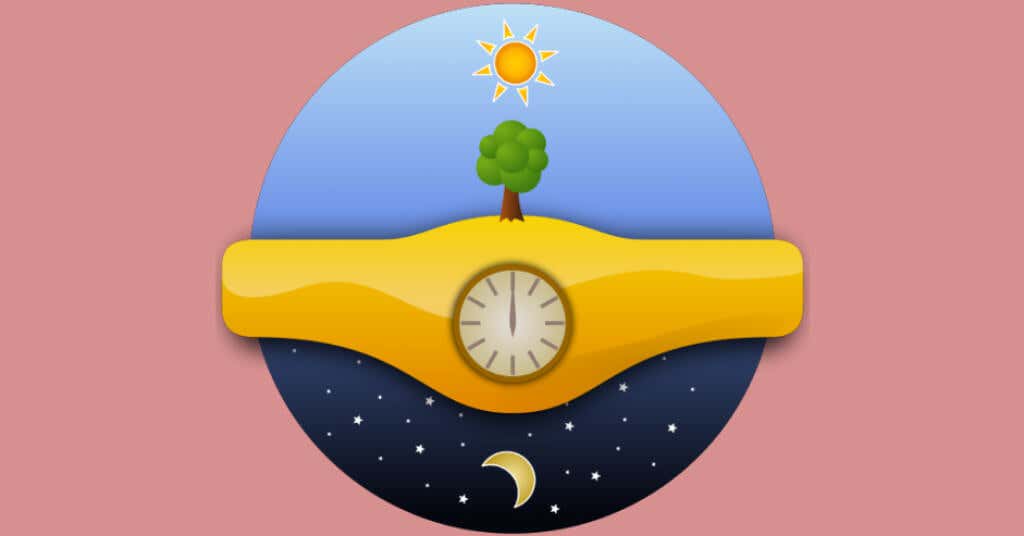
일부 웹사이트에서는 일반/무료 사용자의 다운로드 대역폭을 의도적으로 제한하는 반면, 프리미엄/유료 가입자는 무제한 다운로드 속도를 누리고 있습니다.
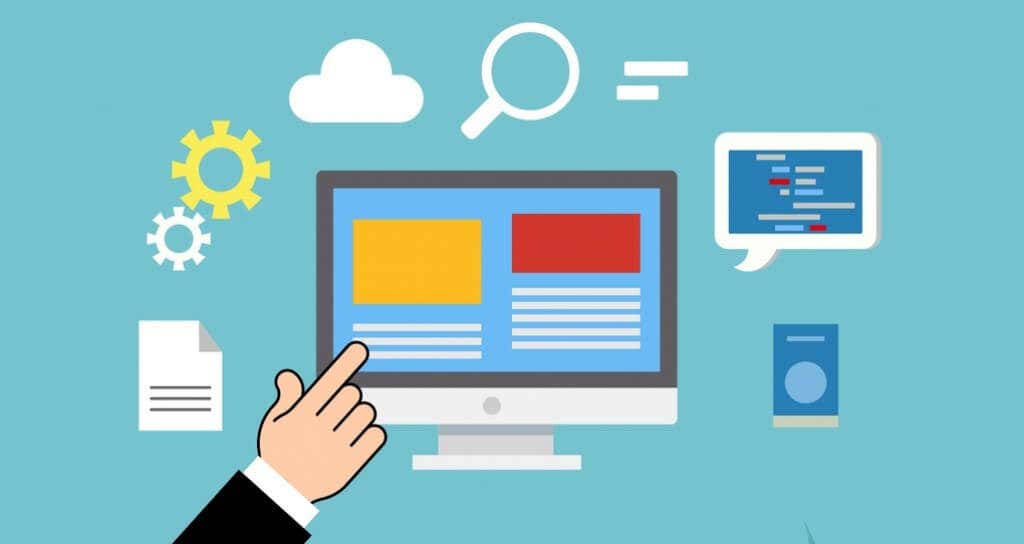
새로운 IDM 버전/빌드에는 다운로드 속도와 성능을 향상시키는 새로운 기능과 버그 수정이 함께 제공되는 경우가 많습니다. 메뉴 표시줄에서 도움말 을 선택하고 IDM 업데이트 업데이트 확인 을 선택합니다.
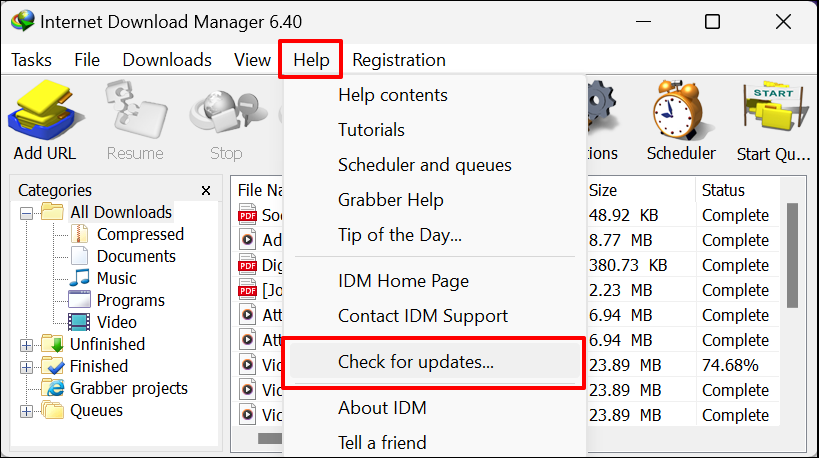
최적의 다운로드 성능을 위한 IDM 구성
이 섹션에서는 인터넷 다운로드 관리자의 연결 설정을 조정하여 다운로드 속도와 성능을 향상시키는 방법을 다룹니다. 이러한 설정을 통해 IDM은 인터넷에서 파일을 다운로드할 때 연결을 최대한 활용할 수 있습니다.
1. 속도 제한 끄기
IDM에는 파일의 최대 다운로드 속도를 설정할 수 있는 "속도 제한기"가 있습니다. 이 기능을 비활성화하면 IDM이 사용 가능한 모든 연결 대역폭을 활용하여 파일을 다운로드할 수 있습니다.
인터넷 다운로드 관리자를 열고 다운로드 탭으로 이동하여 속도 제한기 를 선택한 다음 끄기 를 선택하세요.
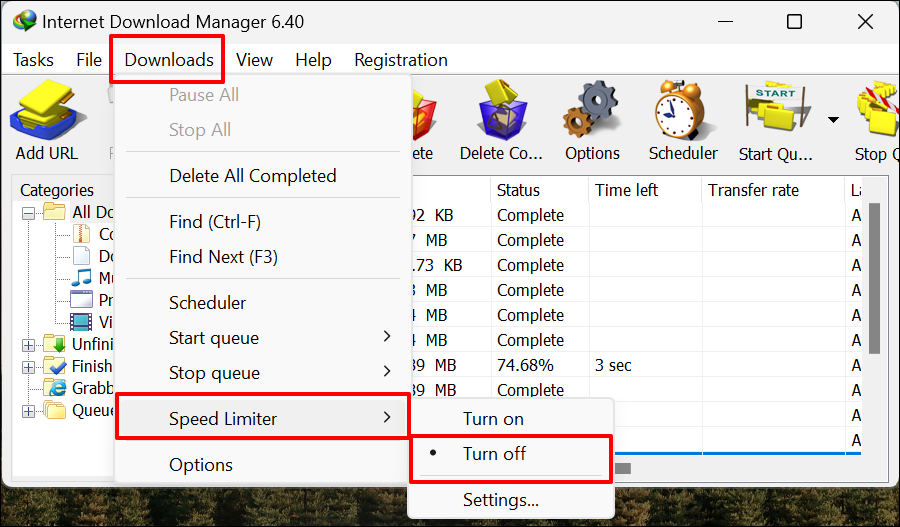 .
.2. 고속 연결 유형 선택
최상의 연결 유형을 사용하도록 IDM을 구성하면 다운로드 속도와 성능도 향상될 수 있습니다.
IDM을 열고 메뉴 표시줄에서 다운로드 를 선택한 다음 옵션 을 선택합니다.
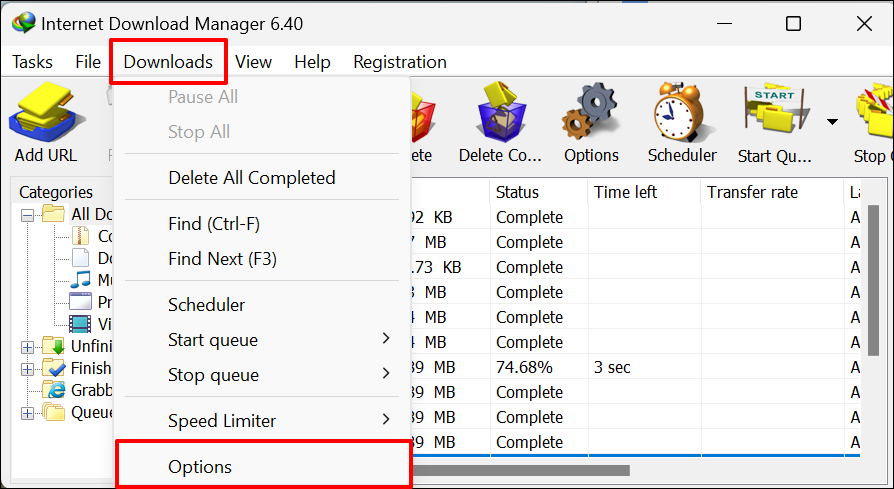
연결 탭으로 이동하여 연결 유형/속도 드롭다운 메뉴를 선택한 다음 고속: 직접 연결(이더넷/케이블) /을 선택합니다. Wi-Fi/모바일 4G/기타 . 확인 을 선택하여 변경 사항을 저장하고 대화 상자 창을 닫습니다.
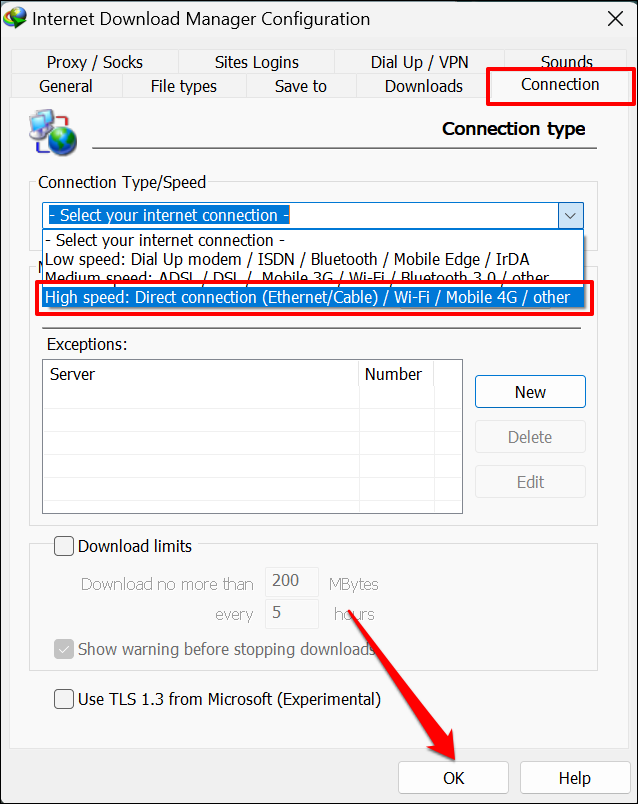
3. 대역폭 연결 유형 증가 또는 감소
IDM은 파일을 최대 32개의 세그먼트로 분할하고 서로 다른 연결을 사용하여 각 세그먼트를 다운로드할 수 있습니다. 기본 연결 제한은 8개이지만 언제든지 최대 32개까지 늘릴 수 있습니다. 광대역 연결에서는 최대 연결 제한을 16개 또는 32개로 늘릴 수 있습니다.
반대로 전화 접속이나 모뎀 연결의 경우 동시 연결 수를 줄이세요. 전화 접속 링크에서 너무 많은 연결을 통해 파일을 다운로드하면 웹 사이트 서버에 부담을 주고 다운로드 속도가 느려질 수 있습니다. IDM의 최대 연결 제한을 조정하는 방법은 다음과 같습니다.
IDM을 실행하고 툴바에서 옵션 을 선택하세요.
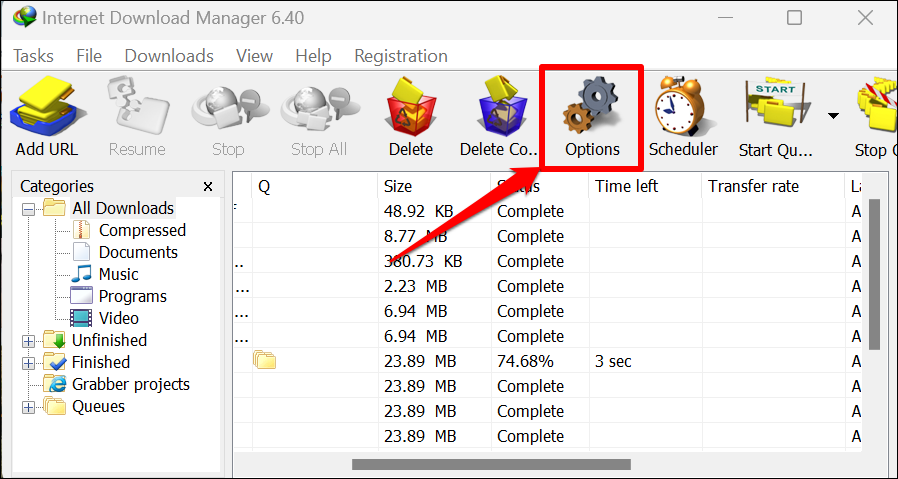
연결 탭을 열고 기본 최대 연결 제한에서 원하는 연결 제한을 선택하세요. 연결. 번호 드롭다운 메뉴. 변경 사항을 저장하려면 확인 을 선택하세요.
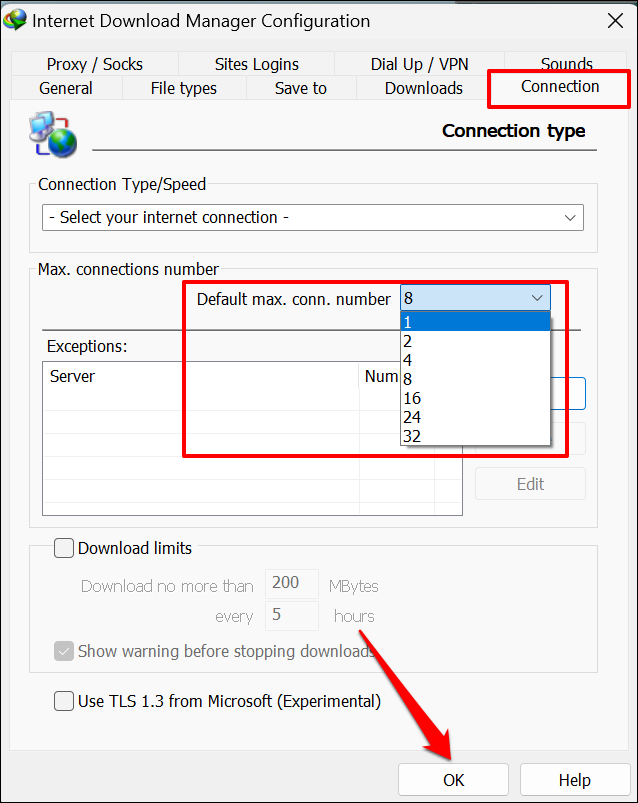
IDM을 통한 더 빠른 다운로드
다운로드 가속기를 사용하는 것은 Windows 10에서 더 빠른 업로드 및 다운로드 속도 얻기 에게 입증된 트릭입니다. IDM(인터넷 다운로드 관리자)은 기본적으로 연결 대역폭을 효율적으로 활용하여 파일을 다운로드하는 다운로드 관리자입니다. 웹 브라우저보다 최대 5배 빠르지는 않지만 확실히 더 나은 작업을 수행합니다. IDM을 사용하면 가속화된 다운로드 속도와 예약 다운로드, 자동 바이러스 검사 등과 같은 고급 기능을 누릴 수 있습니다.
.